Solução de problemas de desligamento aleatório do MacBook no macOS 13 Ventura Big Sur
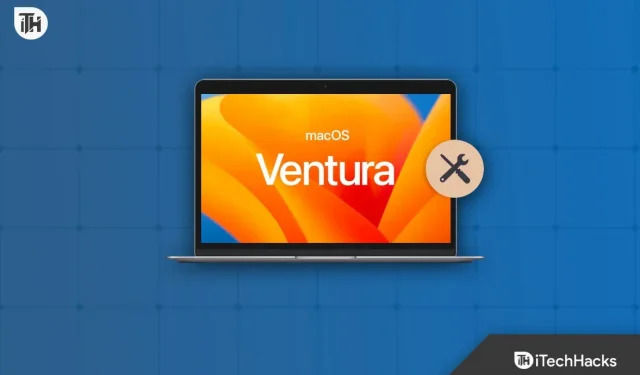
O macOS é um daqueles sistemas operacionais no mundo que é usado por milhões e avaliado em bilhões, se você entende o que queremos dizer. No entanto, mesmo o melhor software não está imune a bugs, falhas e problemas graves. Curiosamente, mesmo os mais confiáveis caem nas mãos de problemas ocasionais de desligamento após uma atualização, como é o caso do macOS 13 Ventura atualizado de Big Sur.
De acordo com o último relatório de usuários do Macbook, o macOS13 Ventura e o Big Sur tiveram problemas de desligamento aleatórios. Infelizmente, o problema é relevante para o Macbook e se manifesta no iMac. Como resultado, quase todos os usuários que sofrem desse problema estão procurando uma solução. Aqui está o nosso guia para ajudá-lo com isso.
Qual é a correção para problemas de desligamento aleatório do MacBook?
O problema é que enquanto os usuários estão ocupados com seus Macs, o Mac desliga aleatoriamente. Um usuário nos fóruns da Apple disse que enquanto ele dormia, seu laptop estava no modo de suspensão porque ele tinha muito trabalho importante a fazer. E quando acordou para começar a trabalhar, encontrou seu Macbook Pro ligado.
Esse problema pode ser causado por vários fatores. Primeiro, pode ser um problema de hardware, como bateria ou sistema de resfriamento com defeito. Problemas de software, como um aplicativo desatualizado, também podem ser uma razão para isso. Também pode ser erro do usuário. Portanto, não é atualizado há muito tempo.
Curiosamente, quando o ligou, o Mac disse que o Mac desligou devido a um problema. Bem, isso soa definitivamente perturbador, como é o caso de qualquer equipamento auxiliar. Então, qual é a causa exata desse problema?
O que causa o desligamento aleatório no macOS 13 Ventura e Big Sur?
No momento, a causa exata é desconhecida. Isso ocorre porque o log do Mac não contém nenhum erro per se que possa indicar um problema de desligamento aleatório. Além disso, o problema começou depois que eles atualizaram seus Macbooks para o macOS 13 Ventura da Big Sure.
No momento, a razão exata para os desligamentos aleatórios é desconhecida, porque até mesmo o log de erros do Mac se recusa a lançar qualquer erro. Alguns usuários também executaram a Ferramenta de diagnóstico da Apple, então agora podemos descartar quaisquer problemas de hardware. Portanto, se você também está enfrentando esse problema, não precisa entrar em pânico porque agora ou em breve a Apple lançará uma correção.
Corrigido o desligamento acidental do MacBook no macOS 13 Ventura e Big Sur.
Se você está incomodado com os desligamentos aleatórios do seu Macbook após a atualização para o macOS13 Ventura da Big Sure, precisará fazer algumas correções para garantir que isso não aconteça em um futuro próximo.
Correção 1: Desligue o seu MacBook corretamente
Seu Mac pode estar ligado há muito tempo. Como resultado, os processos internos podem parar de responder e precisam ser reiniciados novamente. E, neste momento, se o seu Mac desligar aleatoriamente, pode estar tudo bem. Siga estas etapas para desligar corretamente o seu Mac:
- Ligue o seu Mac se ele estiver desligado.
- Pressione Control + Opções + Esc. Isso forçará o Mac a desligar.
- Agora abra o menu Apple e clique em Desligar.
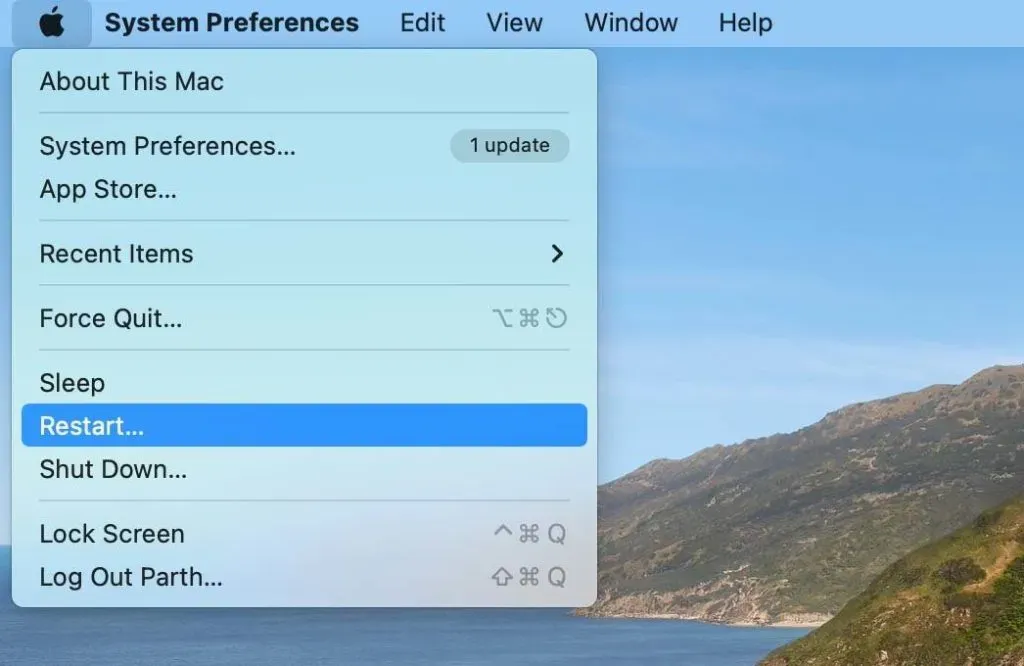
Este processo desligará seu Mac da melhor maneira possível. E quando o seu Mac for reiniciado, todos os processos necessários para manter o Mac funcionando também serão iniciados. Continue usando seu Mac para ver se ele desliga aleatoriamente novamente ou não.
Correção 2: verifique se há malware
A próxima coisa que você pode fazer para evitar que seu Mac desligue acidentalmente é executar uma verificação completa de malware. Todos os tipos de dispositivos Mac, seja Macbook ou iMac, podem ter problemas de malware como causa raiz.
Seu MacBook sempre deve ter um scanner confiável instalado para proteger e limpar seu computador. Se você quer estar completamente seguro, também é importante fazer exames regulares.
Correção 3: redefinir PRAM
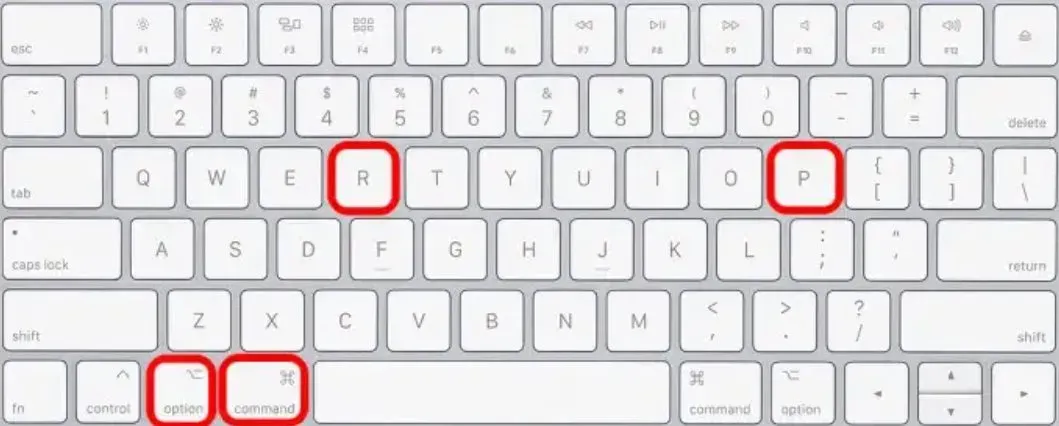
A próxima coisa que você pode fazer para corrigir os desligamentos aleatórios do Mac é redefinir a PRAM. A memória de parâmetros do seu MacBook (ou PRAM) é a culpada pelo problema de desligamento repentino. Isso permanece verdadeiro mesmo após a atualização mais recente do Mac OS Ventura. Se você quer resolver um problema, o descanso pode ajudar. Siga estas etapas para fazer o mesmo:
- Ligue o laptop se ele estiver desligado.
- Agora pressione as teclas Option + Command + P + R ao mesmo tempo.
- Mantenha-os pressionados por 20 segundos.
Assim que você mantiver pressionado, seu Macbook será reinicializado, o que significa que sua PRAM foi limpa. Continue usando seu laptop por algum tempo até que ele desligue novamente. Isso pode resolver seu problema até que você use seu Macbook novamente por um longo tempo.
Correção 4: Reinstale o macOS
Reinstalar o macOS é muito diferente do Windows. Embora o uso do Windows exija muitas etapas e a criação de mídia inicializável, com o macOS você está a apenas um clique de reiniciar. Siga estas etapas para reinstalar o macOS:
- Reinicie o Macbook.
- Enquanto o seu Macbook estiver inicializando, pressione e segure as teclas Command + R ao mesmo tempo.
- Quando o novo menu aparecer, clique em Reinstalar macOS.
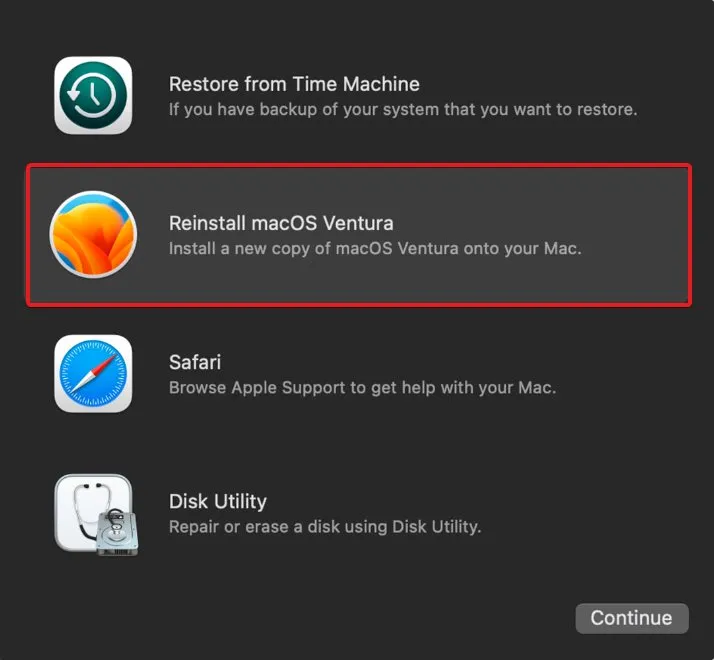
Isso iniciará uma nova instalação do macOS no seu Mac. Lembre-se de que depois disso você terá que fazer uma configuração completa, assim como fez quando comprou seu Mac. Além disso, todas as configurações e arquivos do seu Macbook serão excluídos.
Portanto, certifique-se de fazer backup de tudo no iCloud antes de prosseguir para esta etapa. Como não há como voltar atrás, seus problemas de desconexão aleatória serão corrigidos para sempre.
resultado final
Bem, isso é tudo o que temos sobre tudo o que você precisa saber sobre o desligamento acidental do macOS Ventura após a atualização do Big Sur. Esperamos que este guia tenha ajudado você. Agora você também sabe como resolver esse problema a longo prazo. Lembre-se de que, se o problema persistir mesmo após seguir as etapas acima, entre em contato com o Suporte da Apple o mais rápido possível. Se você tiver outras perguntas, por favor, comente abaixo; teremos prazer em ajudar.



Deixe um comentário